Economizando Papel em Rolo ao Girar Documento 90 Graus
Ao imprimir um documento em retrato em um papel em rolo, você pode economizar papel girando o documento 90 graus e imprimindo-o na orientação horizontal em relação ao papel.
O procedimento para economizar papel girando o documento 90 graus é o seguinte:
Selecione o tipo de mídia
Selecione o tipo de papel da impressora na lista Tipo de Mídia (Media Type) da guia Principal (Main).
Se Automático (usar config. imp.) (Auto (Use Printer Settings)) estiver selecionado, o papel definido nas configurações da impressora será impresso.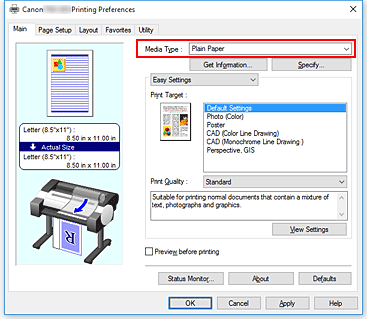
Selecione o tamanho do papel
Na lista Tam. Pág. (Page Size) da guia Configurar Página (Page Setup), selecione o mesmo tamanho do documento que foi criado com o software de aplicativo.
Selecione a origem do papel
Em Origem do papel (Paper Source), selecione Papel em rolo (Roll Paper).
 Importante
Importante- O método de alimentação do papel será diferente de acordo com as configurações de papel.
Selecionando Economia de Papel
Marque a caixa de seleção Girar a página em 90 graus (Rotate Page 90 degrees).
As configurações atuais são exibidas na visualização das configurações no lado esquerdo da janela.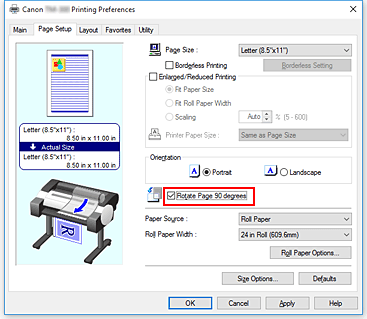
Selecione a largura do papel em rolo
Em Larg. papel em rolo (Roll Paper Width), selecione a largura do papel em rolo carregado na impressora.
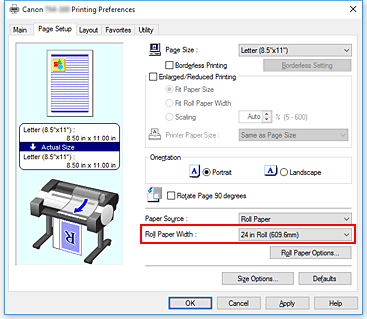
Conclua a configuração
Clique em OK.
Ao imprimir, você pode girar um documento em retrato 90 graus para economizar papel. Importante
Importante- Quando aparece uma marca de verificação ao lado de Impressão de banner (Banner Printing), na guia Configurar Página (Page Setup), Girar a página em 90 graus (Rotate Page 90 degrees) fica esmaecido e não pode ser definido.
- Ao selecionar papel no formato retrato, como em Tam. Pág. (Page Size) da guia Configurar Página (Page Setup), se o comprimento na direção vertical for superior à largura selecionada em Largura do Rolo (Roll Width), mesmo inserindo uma marca de verificação ao lado de Girar a página em 90 graus (Rotate Page 90 degrees), a página não girará.

